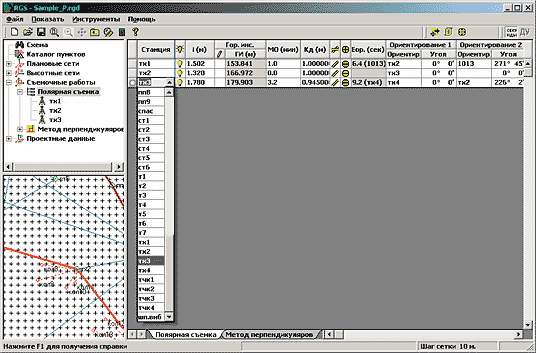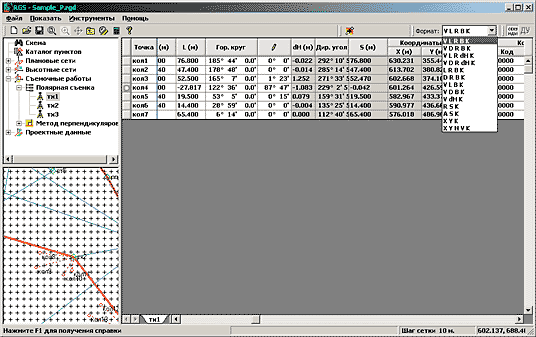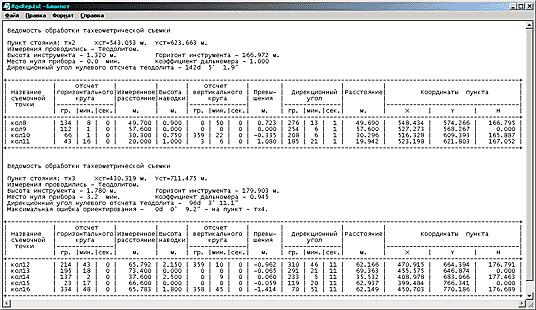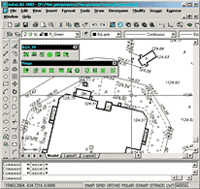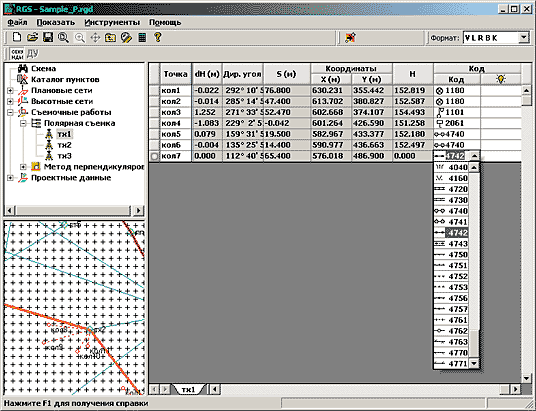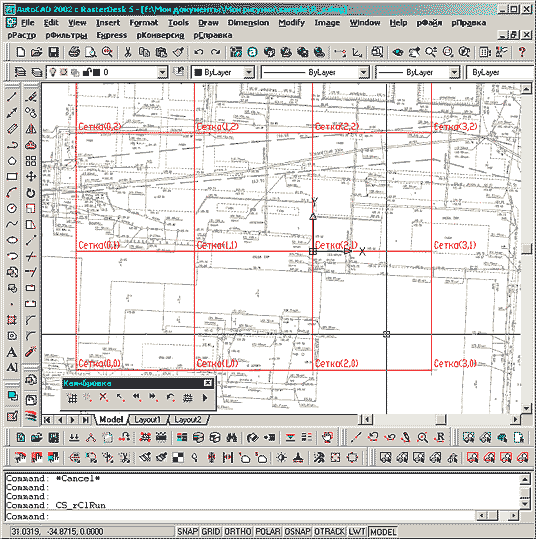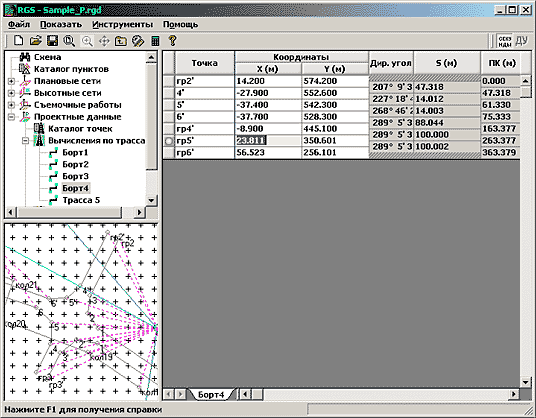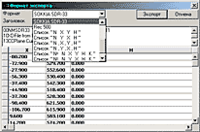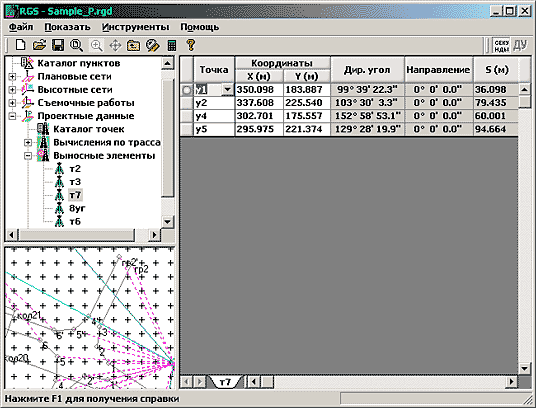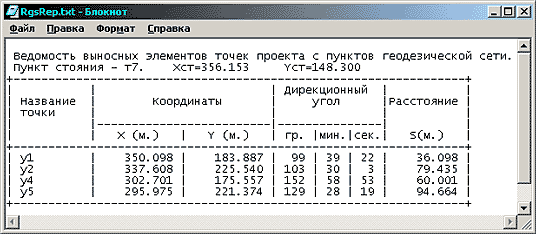Главная » CADmaster №2(22) 2004 » Изыскания, генплан и транспорт RGS — теория и практика
В предыдущей статье 1 мы рассмотрели некоторые особенности применения программы RGS при обработке результатов геодезических измерений в процессе создания плановых и высотных сетей. Темой сегодняшнего разговора станет использование RGS при камеральной обработке результатов съемочных работ, а также при геодезических разбивочных работах.
В результате создания плановой и высотной сети определяются координаты и высоты пунктов геодезической основы, которые могут быть использованы в качестве исходных для производства различных геодезических работ, что позволит выполнять все геодезические определения и построения в единой системе координат и высот.
Одним из самых распространенных видов геодезических работ являются различные съемки местности. В свою очередь, целью съемочных работ является построение планов. Сущность съемки состоит в определении (различными способами) планового и высотного положения съемочных точек относительно пунктов опорной сети. Полученная информация путем математической обработки и графических построений должна быть преобразована в удобное для последующего использования изображение — план.
При обработке данных съемочных работ вручную необходимо в первую очередь определить координаты и высоты точек съемки, что не представляет особой сложности в части вычислений, но при этом является довольно длительным процессом, требующим известной аккуратности. Относительно графических построений отметим, что вычерчивание планов по результатам съемки занимает едва ли не больше времени, чем производство полевых работ — при этом эффективность камеральных работ напрямую зависит от качества ведения полевых журналов и абрисов.
Применение программы RGS для обработки результатов съемки дает возможность существенно упростить и, что немаловажно, на порядок ускорить процесс камеральной обработки. В программе реализована автоматическая обработка результатов полярной съемки, а также съемки методом перпендикуляров. Последняя распространена сравнительно мало, но тем не менее обработку измерений этого вида все же решено было включить в программу: съемка методом перпендикуляров очень удобна для небольших территорий в полосе трассы линейных сооружений, особенно в условиях плотной городской застройки, и может в ряде случаев производиться одновременно с выполнением работ по созданию опорной сети.
RGS позволяет автоматически выполнить расчет координат точек съемки, экспорт вычисленных координат в каталог пунктов проекта, экспорт результатов расчета в графические приложения.
Для ввода данных, полученных с накопителя электронного прибора, можно воспользоваться инструментом импорта: через меню Файл выбрать команду Импорт/Импорт данных. В открывшемся диалоговом окне Импорт следует указать параметры импорта:
- формат данных (выбирается в зависимости от типа прибора, которым выполнялись измерения);
- тип данных: «сырые» измерения или координаты;
- способ распределения: по станциям (все точки, с которых выполнялись измерения, будут автоматически отнесены к станциям, все остальные — к съемочным точкам), по кодам (точки с соответствующим кодом будут определены в качестве станций).
Файл с данными измерений будет автоматически преобразован в формат RGD и открыт в текстовом окне, где его при необходимости можно редактировать.
После выполнения команды Импорт данные съемки распределяются по станциям в соответствующих таблицах.
Для ручного ввода данных съемки в дереве навигации выбирается элемент «Съемочные работы» и открываются соответствующие таблицы: «Полярная съемка» или «Метод перпендикуляро».
При вводе станций полярной съемки (или точек начала и конца базиса съемки методом перпендикуляров) можно воспользоваться раскрывающимся списком пунктов плановой сети. Для станции указываются высота инструмента, место нуля прибора, коэффициент дальномера, способ измерения расстояний (наклонное расстояние, горизонтальное проложение), способ измерения вертикального угла (от зенита, от горизонта), пункты ориентирования. Для каждой станции автоматически определяются горизонт инструмента (можно также установить возможность ручного ввода этой величины) и ошибка ориентирования.
Для ввода измерений на станции открываются соответствующие таблицы — путем выбора станции в дереве навигации. Вид таблицы полярной съемки настраивается в соответствии с форматом вводимых данных — следовательно, отсутствуют ограничения по виду измерений: допускается ввод традиционных для полярной съемки измерений (горизонтальный угол, вертикальный угол, расстояние) или координат.
В таблице «Метод перпендикуляро» указываются начальный и конечный пункты базиса, при этом автоматически определяются дирекционный угол данного направления и длина базиса. При выборе в дереве навигации определенного базиса открывается таблица для ввода результатов съемки: расстояния по базису и длины перпендикуляра.
В таблицах съемочных работ все введенные данные в любой момент доступны для редактирования или удаления. Ограничений на порядок ввода нет.
Одновременно с вводом данных выполняется вычисление необходимых величин: координат и высот съемочных точек или горизонтального угла, превышения и горизонтального проложения. Отдельной команды для расчета не требуется. Для получения ведомостей обработки съемки необходимо выделить нужные станции (базисы) и нажать кнопку Отчет, после чего в окне текстового редактора автоматически выводится стандартная ведомость с результатами расчета.
Таким образом, использование программы RGS сводит математическую обработку результатов съемочных работ к процедуре ввода измеренных величин и анализу полученных ведомостей обработки съемки. Обнаруженные ошибки введенных данных достаточно исправить в таблицах ввода: при изменении вводимых величин вычисляемые величины пересчитываются автоматически.
Итак, математическая обработка съемочных работ выполнена, координаты точек съемки получены. Следующим этапом станет создание графических материалов (планов
В программе RGS нет собственного графического редактора — для визуализации предусмотрено окно графического изображения, где автоматически формируются масштабные схемы решаемых задач. Для разных типов задач используются свои цвета и условные обозначения, поэтому схема легко читается и дает общее представление о выполненных геодезических построениях. В то же время никакие операции со схемой выполняться не могут. Такие ограничения введены разработчиками сознательно: существует множество специализированных программных продуктов, которые предоставляют практически неограниченные возможности работы с графическими материалами. Учитывая, что довольно широкое распространение получили CAD-совместимые приложения, в дополнение к RGS был разработан модуль RGS_PL, предназначенный для работы в среде AutoCAD.
С помощью RGS_PL можно решать следующие задачи:
- экспорт/импорт между RGS и AutoCAD;
- автоматизация составления плана;
- построение профиля;
- построение кривых;
- систематизация растровых изображений;
- оформление чертежа;
- работа с проектом.
Выше уже сказано, что одно из условий составления качественного плана — это наличие тщательно составленного абриса. Естественно, в процессе полевых работ зарисовка абрисов занимает немалую часть времени. Программа RGS, предлагающая использование кодировки точек, позволяет избежать столь кропотливой процедуры. Для этого разработана библиотека наиболее часто используемых условных знаков, каждому из которых соответствует четырехзначный код. При выполнении измерений электронным прибором каждая наблюдаемая точка «кодируется», что позволит программе распознать соответствующий условный знак.
Коды точек можно устанавливать или изменять и позже, вручную: в процессе ввода результатов измерений код точки выбирается из раскрывающегося списка. При экспорте результатов расчета из RGS в AutoCAD коды автоматически распознаются и точки изображаются в AutoCAD соответствующими условными знаками. В этом случае будет получен практически готовый план ситуации, который потребует минимального редактирования обычными средствами AutoCAD.
Для решения задачи отображения рельефа можно использовать специализированные программы — к примеру, в RGS настроен формат экспорта данных в программу GeoniCS, которая обеспечивает возможность построить трехмерную поверхность картографируемого участка и получить ее изображение в горизонталях.
Если кодировка точек не применялась, автоматизировать процесс отрисовки плана можно с помощью набора команд RGS_PL, которые по сути представляют собой комплект инструментов быстрого управления средствами AutoCAD.
Инструменты тематически сгруппированы в ряд команд, каждая из которых открывает диалоговое окно, где настраиваются параметры отрисовки выбранных условных обозначений: слои AutoCAD, где будут размещены вставляемые в чертеж условные знаки; масштаб (имеет значение при печати готового чертежа); некоторые свойства линий для линейных знаков
Примерная последовательность обработки данных съемочных работ с применением программы RGS выглядит так:
- ввод результатов измерений;
- анализ результатов вычислений, редактирование введенных данных;
- получение результирующих ведомостей обработки съемки;
- экспорт результатов обработки съемки в графические приложения;
- редактирование и оформление графических материалов.
Еще один вид геодезических работ, где можно с успехом применить RGS, — это разбивочные работы.
Разбивочные работы представляют собой комплекс камеральных и полевых геодезических работ, выполняемых с целью определить на местности пространственное положение точек возводимого сооружения в соответствии с рабочими чертежами проекта. Разбивочные работы всегда связаны с обработкой проектных материалов. В некотором смысле разбивочные работы можно считать обратным процессом по отношению к съемочным. Если при съемочных работах требуется выполнить полевые измерения, результатом которых станет составление плана, то разбивочные работы требуют предварительной камеральной обработки данных проекта для выноса в натуру, а полевые работы в данном случае являются заключительным этапом.
Заметим, что при ручной подготовке данных для выноса проекта в натуру предстоит проделать тем большее количество вычислений, чем больше точек планируется выносить. И хотя сами по себе вычисления не очень сложны (по сравнению, например, с уравнительными вычислениями), объем работы оказывается весьма значительным.
Проекты инженерных сооружений все чаще выполняются в электронном виде, однако большое количество проектных материалов до сих пор поступает в работу на бумажных носителях, зачастую очень низкого качества. Поэтому определение точек проекта вручную по чертежам координат остается весьма трудоемким делом. Как следствие, встает задача перевода графического материала в электронный вид. Ясно, что нельзя ограничиваться записью проектных чертежей на электронные носители — требуется специальная обработка чертежа, позволяющая с максимальной точностью получить координаты выносимых точек проектных трасс и сооружений. Затраты времени на сканирование и обработку бумажных материалов могут быть довольно серьезными, но они безусловно окупаются точностью определения координат проектных точек.
Проблема обработки проектных материалов, предоставленных на бумажных носителях, решается с помощью программного пакета RasterDesk. Проектные чертежи сканируются, сохраняются в растровом графическом формате (TIF, JPG, PCX) и загружаются в AutoCAD с приложением RasterDesk. При этом полученное изображение в AutoCAD является объектом типа «image» и представляет собой растровую подложку чертежа в файле формата DWG. Специальные команды RasterDesk позволяют отредактировать и модифицировать растровое изображение: повысить его качество, устранить линейные и нелинейные искажения, при необходимости векторизовать (преобразовать набор пикселей изображения в графические примитивы AutoCAD)
От качества обработки проектных материалов будет зависеть точность определения координат точек проекта. Таким образом, основной задачей является устранение искажений, возникших при сканировании чертежей. Для этого в RasterDesk выполняется калибровка изображения, то есть его трансформация с целью привести координаты текущих точек с их известными значениями. В геодезических планах текущими точками являются пересечения координатных линий сетки — точки с известными значениями координат находятся в узлах прямоугольной сетки.
Операция калибровки позволяет устранить нелинейные искажения, появившиеся из-за деформации исходного чертежа или погрешности сканирования. Откалиброванное изображение сохраняется и используется в виде фоновой подложки, на основе которой можно выполнять непосредственную обработку данных проекта.
Средствами AutoCAD отрисовываются необходимые проектные сооружения, то есть фактически вручную векторизуется некоторый фрагмент исходного чертежа. Затем с помощью специальной команды, предусмотренной в RGS_PL, выполняется операция сколки координат. При вызове команды открывается диалоговое окно, где можно настроить параметры выполнения команды: выбрать необходимые для отрисовки элементы чертежа, указать результирующий файл, установить масштаб изображения выбранных элементов, задать слой, в котором будут размещены элементы сколки.
В процессе выполнения сколки в командной строке AutoCAD выводятся подсказки: программа предлагает указать на чертеже точку и задать ее имя (по умолчанию точки нумеруются автоматически), после чего производится запись названия, координат и отметки в текстовый файл формата RGD. Одновременно в чертеж вставляются выбранные элементы в указанном масштабе.
По завершении сколки чертеж можно отредактировать обычными средствами AutoCAD для получения наглядной схемы выноса проекта в натуру (простановка размеров, разнесение надписей, зарамочное оформление
Кроме разбивочного чертежа, необходимо также получить расчетные ведомости выноса проекта в натуру. Для этого файл, созданный при сколке координат, открывается в программе RGS (можно также импортировать созданный файл сколки в файл с данными планового/высотного обоснования через меню Файл → Импорт/Импорт файла).
Содержащиеся в нем данные при этом будут размещены в таблицах раздела Проектные данные. Автоматически формируются каталог точек проекта и проектные трассы с расчетом дирекционных углов, расстояний и пикетажа по трассе.
Для получения итоговых ведомостей следует выбрать в дереве навигации элемент «Вычисления по трассам», выделить требуемые трассы и нажать кнопку Отчет. В текстовом редакторе откроется файл с ведомостями координат, дирекционных углов и расстояний по выбранным трассам.
При желании можно подготовить файл для записи на накопитель электронного прибора. В программе предусмотрен инструмент экспорта из каталога точек проекта: выделяются необходимые точки, а по нажатию кнопки Экспорт открывается диалоговое окно, где настраивается формат экспорта, соответствующий нужному прибору.
Если вынос в натуру предполагается осуществлять обычным оптическим прибором, можно рассчитать традиционные выносные элементы: расстояние от пункта стояния и горизонтальный угол от ориентирного направления. Для этого необходимо внести в каталог пунктов координаты пунктов опорной геодезической сети (или воспользоваться импортом через меню Файл → Импорт/Импорт файла готового файла с уравненной плановой/высотной сетью). Если какой-либо пункт не может использоваться как пункт стояния, для него необходимо в соответствующей графе каталога пунктов установить указатель Ориентирный. Предусмотренные к выносу точки выделяются, нажимается кнопка Вынос, после чего программа автоматически определяет ближайшие к проектным точкам пункты сети и рассчитывает выносные элементы.
Для просмотра пунктов, подобранных программой в качестве пунктов стояния, следует выбрать в дереве навигации «Выносные элементы». Для просмотра и редактирования выносных элементов необходимо выбрать в дереве навигации нужный пункт стояния. Для получения ведомости выносных элементов выделяются пункты стояния и нажимается кнопка Отчет.
В RGS предусмотрена возможность расчета выносных элементов для выноса методом перпендикуляров. В соответствующей таблице указываются начальный и конечный пункты базиса и выбираются точки проекта, которые предполагается вынести данным методом. Программа автоматически определит расстояние по базису и длину перпендикуляра. При нажатии кнопки Отчет формируется стандартная ведомость выносных элементов, которая выводится в текстовом редакторе.
Кроме того, в RGS есть опция определения площадей участков. В таблице «Участок» указываются точки на границе нужного участка; по мере заполнения таблицы автоматически определяются дирекционные углы и длины сторон этого участка, вычисляется его площадь. По команде Отчет выводится ведомость вычисления площади.
Таким образом, применение программы RGS дает возможность автоматизировать камеральную обработку результатов измерений практически на любом этапе геодезических работ, позволяя разработать определенную методику, рассчитанную на использование электронных геодезических приборов. В качестве примера рассмотрим вынос проекта в натуру с последующей исполнительной съемкой готового сооружения.
При поступлении в работу проектных материалов определяется район предстоящих работ и составляется проект геодезической разбивочной основы. Параллельно начинаются полевые работы по созданию разбивочной основы и камеральные работы по подготовке проекта к выносу в натуру. К моменту завершения полевых работ по созданию планово-высотной сети подготавливаются материалы для разбивки: разбивочный чертеж, файл сколки координат (каталог точек проекта и проектные трассы).
Результаты измерений планово-высотной сети (файл данных, полученный с накопителя электронного прибора) обрабатываются непосредственно по окончании полевых работ (как показывает практика, в зависимости от качества и объема выполненных измерений на это требуется 1−2 часа с учетом анализа возможных ошибок); в подготовленный файл с уравненными координатами пунктов сети подгружается файл сколки и производится подготовка файла с координатами выносимых точек для записи на накопитель прибора (при необходимости выполняется расчет выносных элементов).
Далее параллельно можно выполнять полевые работы по выносу проекта в натуру и камеральные работы по подготовке отчетных материалов: составление ведомостей координат исходных и определяемых пунктов геодезической сети, ведомостей уравнивания измерений, составление схемы планово-высотного обоснования. Как правило, отчетные материалы подготавливаются заранее — таким образом, вместе с разбивкой на местности заказчику передается полный технический отчет.
По окончании строительства производится исполнительная съемка сооружения. Выполняются полевые измерения, при этом в качестве станций съемки используются пункты ранее созданной сети с уже определенными координатами; точки съемки кодируются в соответствии с библиотекой условных знаков. Результаты измерений импортируются в RGS, формируются ведомости обработки съемочных работ. Готовый файл съемки, в свою очередь, импортируется в AutoCAD. Заключительным этапом является редактирование полученного графического файла и оформление исполнительного чертежа.
При составлении определенных исполнительных чертежей требуется также выполнить довольно трудоемкую процедуру построения профилей. В RGS_PL реализовано автоматическое построение профиля: для этого нужно создать исходный файл данных для профиля и в соответствующем диалоговом окне настроить параметры или выбрать готовый тип профиля. Таким образом, практически весь пакет необходимой документации составляется с минимальными трудозатратами.
В заключение отметим ряд основных преимуществ программы RGS, благодаря которым она легко осваивается пользователем, становясь привычным и, надеемся, незаменимым средством автоматизации камеральной обработки геодезических измерений:
- стандартный для Windows интерфейс;
- удобные средства управления;
- отсутствие ограничений по количеству и характеру вводимых данных;
- отсутствие ограничений порядка ввода информации;
- соответствие вида таблиц ввода/вывода данных стандартным геодезическим ведомостям;
- отсутствие ограничений на порядок редактирования/удаления введенных данных;
- возможность независимой работы отдельных модулей программы.
- Продолжение. Начало см.: CADmaster
№ 1 `2004. ↑
Сергей Пудов
ПК «Румб»
Тел.: (495) 912−03−09
E-mail: drobisheva@pisem.net
pudiv.rumbgeo.ru
Скачать статью в формате PDF — 6.09 Мбайт |